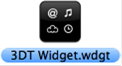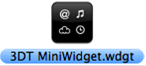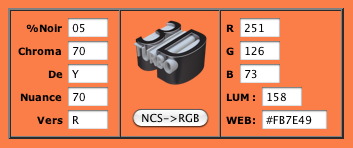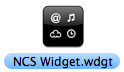Chapitre 2
Installation du Logiciel
1 - Le Systme de Protection de 3D Turbo
2 - Procdure d'installation de la protection
3 - Installer le logiciel 3D Turbo
3D Turbo est protg contre le piratage par un systme de clef de protection (dongle) personnalise pour chaque licence utilisateur.
L'installation du systme de protection est transparente pour l'utilisateur.
Lorsque la protection n'est pas installe, 3D Turbo fonctionne en mode dmonstration. Dans ce mode, 3D Turbo n'imprime pas, n'enregistre pas sur disque, ne fait pas de sauvegarde automatique, ne permet pas de crer des objets de bibliothque.
Le systme de protection peut tre :
- Monoposte : Aucun botier de protection n’est ncessaire. Le logiciel ne fonctionne que sur une seule machine et ne peut tre transport
- Nomade : un botier de protection est install sur un port USB de l’ordinateur. Ce botier peut donc tre transport sur n’importe quel ordinateur. Il est Ç Nomade È
1 - Installation Monoposte
MacOS X
Installer 3D Turbo sur un disque interne.
Dmarrer 3D Turbo.
Ouvrir le menuÊ Pomme/Licence (MacOS9) ou le menu 3D Turbo X / Licence d’UtilisationÊ (Mac OS X). Le dialogue suivant est affich :
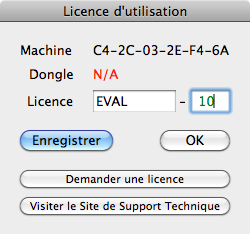
Cliquer dans le bouton Ç Demander une licence È. ÊTransmettez iluac software l’eMail automatiquement gnr. Aprs paiement de la redevance, vous recevrez en retour votre numro de licence.
Introduire les 2 parties du numro de licence dans la rubrique Licence et cliquer sur le boutonÊ Enregistrer
2 - Installation NOMADE
Connecter le botier de protection (Dongle USB) fourni sur un port USB.
Suivre les instructions fournies avec le logiciel concernant l’installation des drivers du dongle dans le systme Mac OS9 ou Mac OSX
Installer 3D Turbo sur un disque interne.
Dmarrer 3D Turbo.
Ouvrir le menu Pomme/Licence (MacOS9) ou le menu 3D Turbo X / Licence (Mac OS X). Le dialogue suivant est affich :
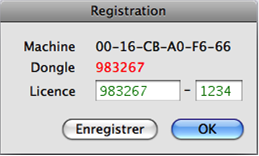
L’installation est correcte si le n¡ de dongle apparat dans les rubriques Dongle# et Licence#. Si tel n’est pas le cas, recommencer la procdure d ‘installation du dongle en suivant les instructions donnes avec le logiciel.
Introduire le CD-ROM 3D Turbo dans le lecteur CD de votre machine ou tlcharger 3D Turbo depuis le site de support technique ( http://turbo3d.online.fr )
Suivre pas pas les instructions fournies avec le CD-ROM ou sur le site de tlchargement
A la fin de la procdure, 3D Turbo sera install.
3D Turbo est livr sous la forme d’un Package
Un package est un dossier ferm qui contient tous les lments ncessaires au fonctionnement de 3D Turbo.
Il est possible d’ouvrirÊ un package pour examiner ou modifier son contenu.
Pour ouvrir un package, cliquer sur son icne avec le bouton droit ou la touche Control . Ceci donne un menu contextuel dans lequel on choisit la rubrique Afficher le contenu du progiciel.
Le package devient alors un dossier normal dont on peut examiner ou modifier le contenu.
Pour fermer un package, cliquer sur son icne avec le bouton droit ou la touche Control . Ceci donne un menu contextuel dans lequel on choisit la rubrique Masquer le contenu du progiciel.
Le dossier de l’applicationÊ redevient un package ferm.
Le contenu d’un package est parfaitement codifi. Il est interdit de modifier la structure interne d’un package ou de modifier les noms de ses composants. Il est par contre possible de changer un module par un plus rcent, ou d’ajouter des lments dans certains dossiers.
Lorsque cela est ncessaire, des instructions prcises sont donnes sur la manire de procder en fonction des modifications apporter au package.
Pour dmarrer 3D Turbo, il suffit de double cliquer sur le package.
Ê
Si la licence de 3D Turbo doit tre transporte sur une autre machine, il faut veiller transporter tous les modules qui la composent : le Package ainsi que les lments ncessaires l’installation du dongle de la licence nomade
D'autres fichiers peuvent apparatre dans l'environnement de 3D Turbo:
|
Extension |
Type de fichier |
|
.3DW |
Document au format interne de 3D Turbo NT (Windows) |
|
.3DT .3DXÊ .3DXX |
Document au format interne 3D Turbo Mac |
|
.3DZÊÊ .3DZZ |
Document au format interne 3D Turbo Mac compress |
|
.ACC |
Sauvegarde des acclrateurs et strokes |
|
.BIB |
Bibliothque d'objets |
|
.CVW |
Sauvegarde des camras |
|
.ENV |
Environnement complet |
|
.PAL |
Sauvegarde des palettes |
|
.POV |
Sauvegarde des points de vue |
|
.TXT |
Document 3D Turbo au format TEXT |
|
.GEO |
Document 3D Turbo au format texte tabul ( X Y Z * * * *) |
|
.EPS |
Document 3D Turbo au format Postscript natif Adobe Illustrator |
|
.DXF |
Document au formatÊ DXF AutoCad |
|
.DWG |
Document au format Natif DWG AutoCad. |
L'icne de 3DTurbo.app est :
|
|
Ê
|
|
|
|
|
|
|
A propos de 3D Turbo NT# |
|
|
|
5 - A propos de 3D Turbo |
|
|
|
|
Pour connatre le numro de rvision de 3D Turbo
Utiliser le menu Pomme/A propos de 3D Turbo
La fentre suivante est prsente :

Cliquer dans la fentre pour la fermer.
Remarque : Nous vous remercions de fournir systmatiquement les numros de version et de licence dans toute demande de support technique.
|
|
|
|
|
|
|
Modules annexes# |
|
|
|
|
|
|
|
|
3D Turbo est livr avec les modules annexes suivants :
- TurboFilePreview.qlgenerator
- 3DT Widget.wdgt
- 3DT MiniWidget.wdgt
- NCS Widget
TurboFilePreview.qlgenerator
TurboFilePreview.qlgenerator est un module systme qui permet au Finder de prvisualiser le contenu d’un document l’aide de la technologie QuickLook (Consulter la documentation de Mac OsX).
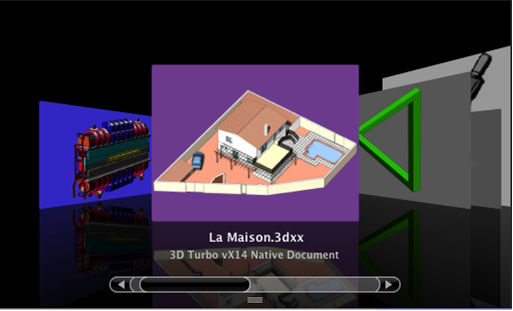
S’il n’est pas install automatiquement par l’installeur de 3D Turbo, le module TurboFilePreview.qlgeneratorÊ doit tre copi manuellement dans le dossier Bibliothque du disque de dmarrage :
![]()
Les Documents de 3D Turbo doivent tre enregistrs avec une image de Prvisualisation pour que le Finder puisse les visualiser via QuickLook
3DT Widget.wdgt
3DT Widget.wdgt est un widget (Consulter la documentation de Mac OsX) qui donne accs aux ressources techniques de 3D Turbo.
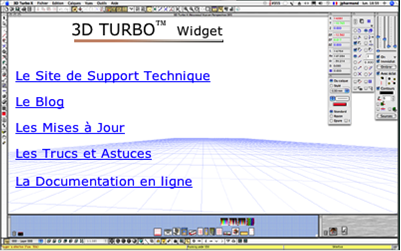
|
|
Pour installer le widget, double cliquer dans son icne et suivre les indications du systme.
|
3DT MiniWidget.wdgt
3DT MiniWidget.wdgt est un widget (Consulter la documentation de Mac OsX) plus lger que 3DT Widget.wdgt qui donne accs aux ressources techniques de 3D Turbo.
![]()
|
|
Pour installer le widget, double cliquer dans son icne et suivre les indications du systme.
|
NCS Widget
NCS Widget.wdgt est un widget (Consulter la documentation de Mac OsX) qui permet de convertir une couleur exprime dans le systme NCS (Natural Color System ¨) en une couleur RGB.
|
|
|
|
Pour installer le widget, double cliquer dans son icne et suivre les indications du systme.
|